Configurar pontos de extremidade privados para namespaces da Grade de Eventos do Azure com MQTT habilitado
Você pode usar pontos de extremidade privados para permitir a entrada de eventos diretamente de sua rede virtual para entidades em seus namespaces de Grade de Eventos com segurança em um link privado sem passar pela Internet pública. O ponto de extremidade privado usa um endereço IP do espaço de endereço da rede virtual para seu namespace. Quando um cliente MQTT em uma rede privada se conecta ao broker MQTT em um link privado, o cliente pode publicar e assinar mensagens MQTT. Para obter mais informações conceituais, consulte Segurança de rede.
Este artigo mostra como habilitar o acesso à rede privada para um namespace de grade de eventos. Para obter as etapas completas para criar um namespace, consulte Criar e gerenciar namespaces.
Criar um ponto final privado
Inicie sessão no portal do Azure.
Na caixa de pesquisa, insira Namespaces da Grade de Eventos e selecione Namespaces da Grade de Eventos nos resultados.
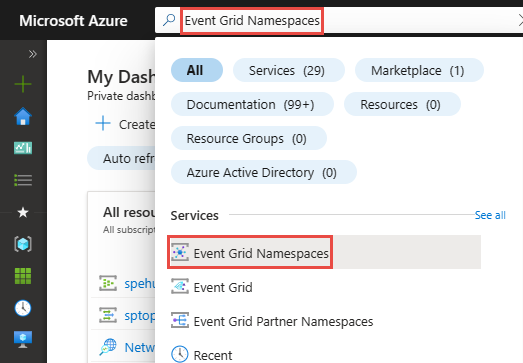
Selecione seu namespace de Grade de Eventos na lista para abrir a página Namespace de Grade de Eventos para seu namespace.
Na página Namespace da Grade de Eventos , selecione Rede no menu à esquerda.
Na guia Acesso à rede pública, selecione Pontos de extremidade privados somente se desejar que o namespace seja acessado somente por meio de pontos de extremidade privados.
Nota
A desativação do acesso à rede pública no namespace fará com que o roteamento MQTT falhe.
Selecione Guardar na barra de ferramentas.
Em seguida, alterne para a guia Private endpoint connections .
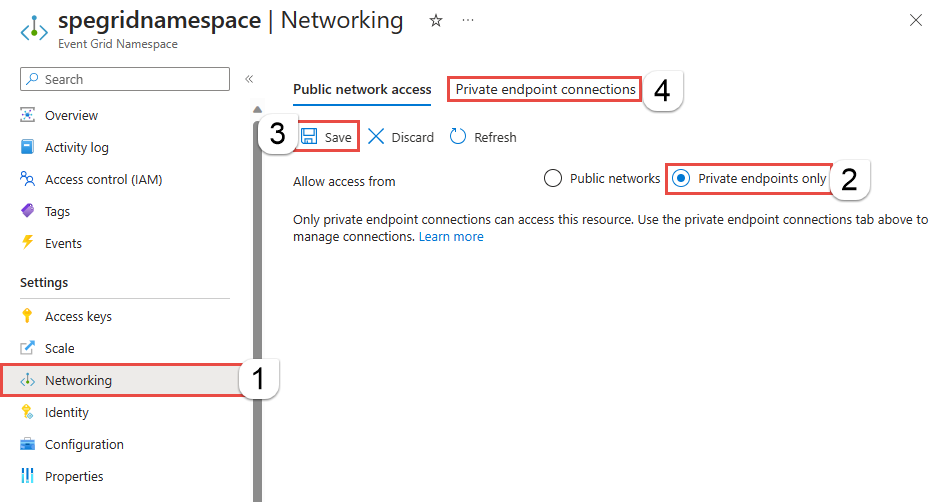
Na guia Conexões de ponto de extremidade privado, selecione + Ponto de extremidade privado.
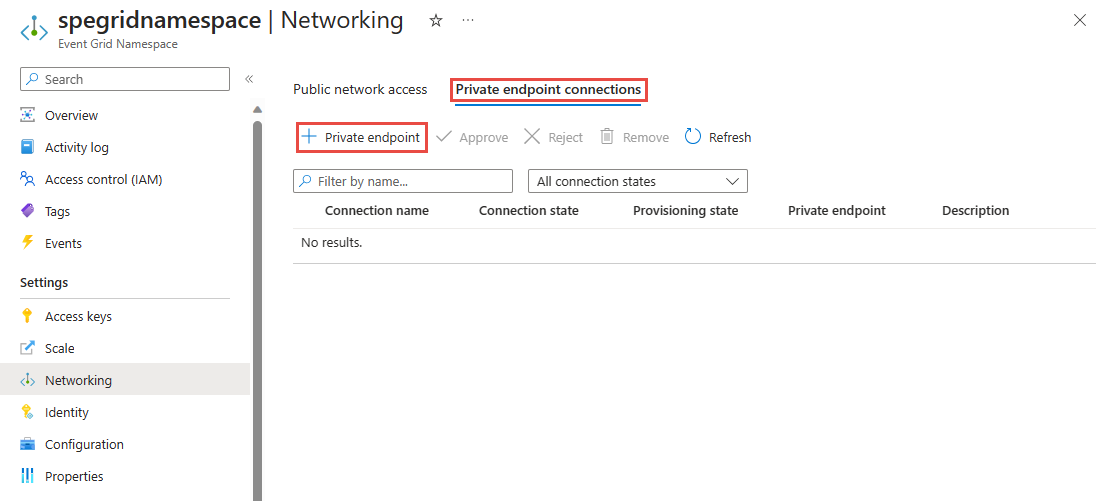
Na página Noções básicas, siga estas etapas:
Selecione uma assinatura do Azure na qual você deseja criar o ponto de extremidade privado.
Selecione um grupo de recursos do Azure para o ponto de extremidade privado.
Insira um nome para o ponto de extremidade.
Atualize o nome da interface de rede, se necessário.
Selecione a região para o ponto de extremidade. Seu ponto de extremidade privado deve estar na mesma região que sua rede virtual, mas pode estar em uma região diferente do recurso de link privado (neste exemplo, um namespace de Grade de Eventos).
Em seguida, selecione Next: Resource > button na parte inferior da página.
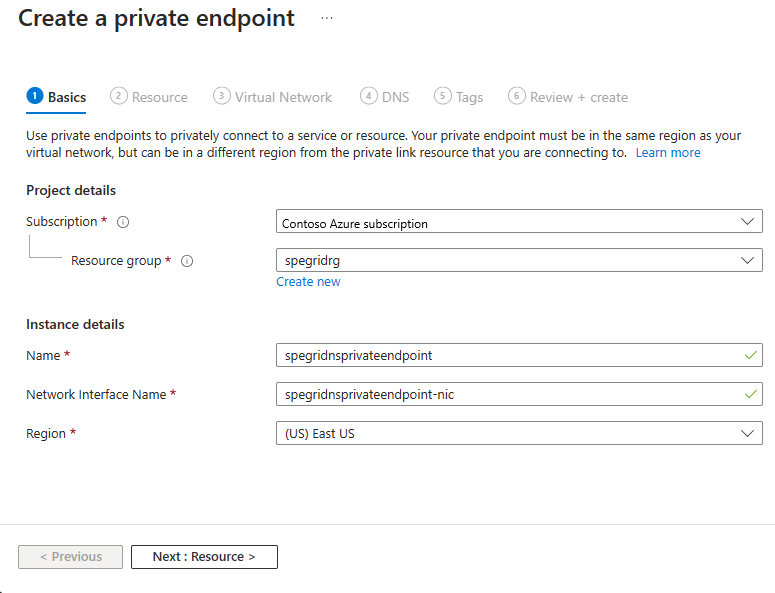
Na página Recurso, siga estas etapas.
Confirme se a assinatura do Azure, o Tipo de recurso e o Recurso (ou seja, seu namespace da Grade de Eventos) estão corretos
Selecione um subrecurso de destino. Por exemplo:
topicspace. Você verátopicspacesomente se tiver o MQTT habilitado no namespace.Selecione Next: Virtual Network > botão na parte inferior da página.
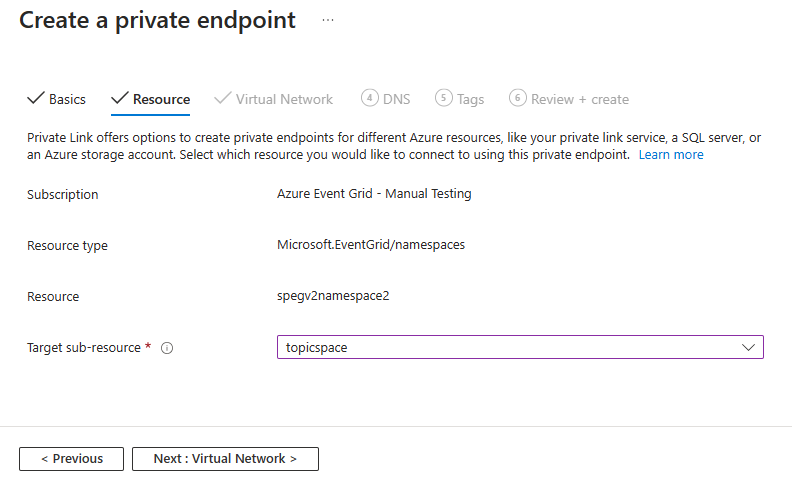
Na página Rede Virtual, selecione a sub-rede em uma rede virtual para onde deseja implantar o ponto de extremidade privado.
Selecione uma rede virtual. Apenas as redes virtuais na subscrição e localização atualmente selecionadas estão listadas na lista pendente.
Selecione uma sub-rede na rede virtual selecionada.
Especifique se deseja que o endereço IP seja alocado estaticamente ou dinamicamente.
Selecione um grupo de segurança de aplicativo existente ou crie um e associe-o ao ponto de extremidade privado.
Selecione Next: botão DNS > na parte inferior da página.
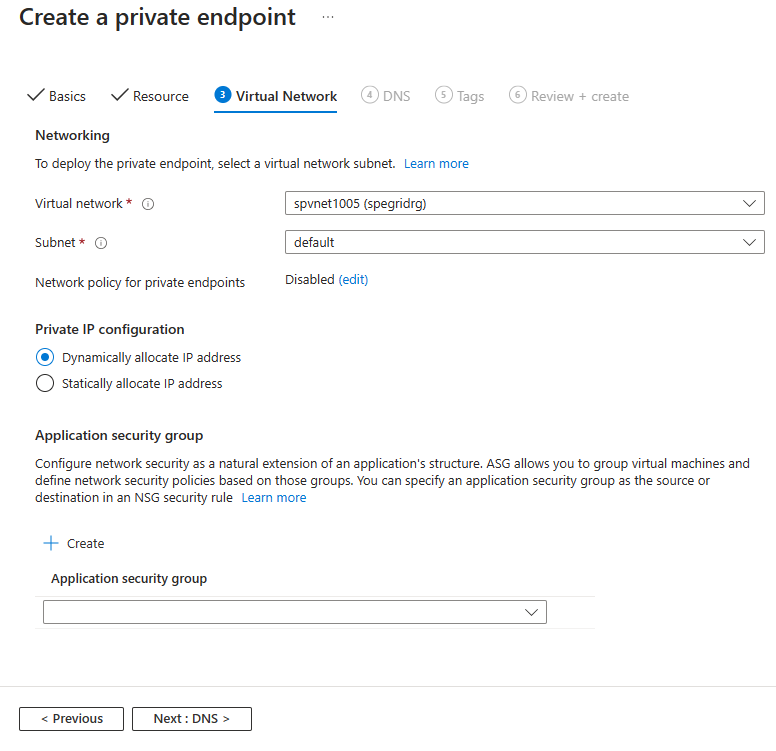
Na página DNS, selecione se deseja que o ponto de extremidade privado seja integrado a uma zona DNS privada e selecione Avançar: Tags na parte inferior da página.
Na página Etiquetas, crie quaisquer etiquetas (nomes e valores) que pretenda associar ao recurso de ponto de extremidade privado. Em seguida, selecione o botão Rever + criar na parte inferior da página.
Em Rever + criar, reveja todas as definições e selecione Criar para criar o ponto de extremidade privado.
Gerenciar conexão de link privado
Quando você cria um ponto de extremidade privado, a conexão deve ser aprovada. Se o recurso para o qual você está criando um ponto de extremidade privado estiver em seu diretório, você poderá aprovar a solicitação de conexão desde que tenha permissões suficientes. Se você estiver se conectando a um recurso do Azure em outro diretório, deverá aguardar que o proprietário desse recurso aprove sua solicitação de conexão.
Há quatro estados de provisionamento:
| Ação do serviço | Estado do ponto de extremidade privado do consumidor do serviço | Description |
|---|---|---|
| Nenhuma | Pendente | A conexão é criada manualmente e está pendente de aprovação do proprietário do recurso Link privado. |
| Aprovar | Aprovada | A conexão foi aprovada automática ou manualmente e está pronta para ser usada. |
| Rejeitar | Rejeitado | A conexão foi rejeitada pelo proprietário do recurso de link privado. |
| Remover | Desligado | A conexão foi removida pelo proprietário do recurso de link privado. O ponto de extremidade privado torna-se informativo e deve ser excluído para limpeza. |
As seções a seguir mostram como aprovar ou rejeitar uma conexão de ponto de extremidade privada.
- Inicie sessão no portal do Azure.
- Na barra de pesquisa, digite Namespaces da Grade de Eventos e selecione-a para ver a lista de namespaces.
- Selecione o namespace que você deseja gerenciar.
- Selecione o separador Rede.
- Se houver conexões pendentes, você verá uma conexão listada com Pendente no estado de provisionamento.
Aprovar um ponto de extremidade privado
Você pode aprovar um ponto de extremidade privado que esteja no estado pendente. Para aprovar, siga estes passos:
- Selecione o ponto de extremidade privado que deseja aprovar e selecione Aprovar na barra de ferramentas.
- Na caixa de diálogo Aprovar conexão, insira um comentário (opcional) e selecione Sim.
- Confirme que vê o estado do ponto de extremidade como Aprovado.
Rejeitar um ponto de extremidade privado
Você pode rejeitar um ponto de extremidade privado que esteja no estado pendente ou no estado aprovado. Para rejeitar, siga estes passos:
Selecione o ponto de extremidade privado que deseja rejeitar e selecione Rejeitar na barra de ferramentas.
Na caixa de diálogo Rejeitar conexão, insira um comentário (opcional) e selecione Sim.
Confirme que vê o estado do ponto de extremidade como Rejeitado.
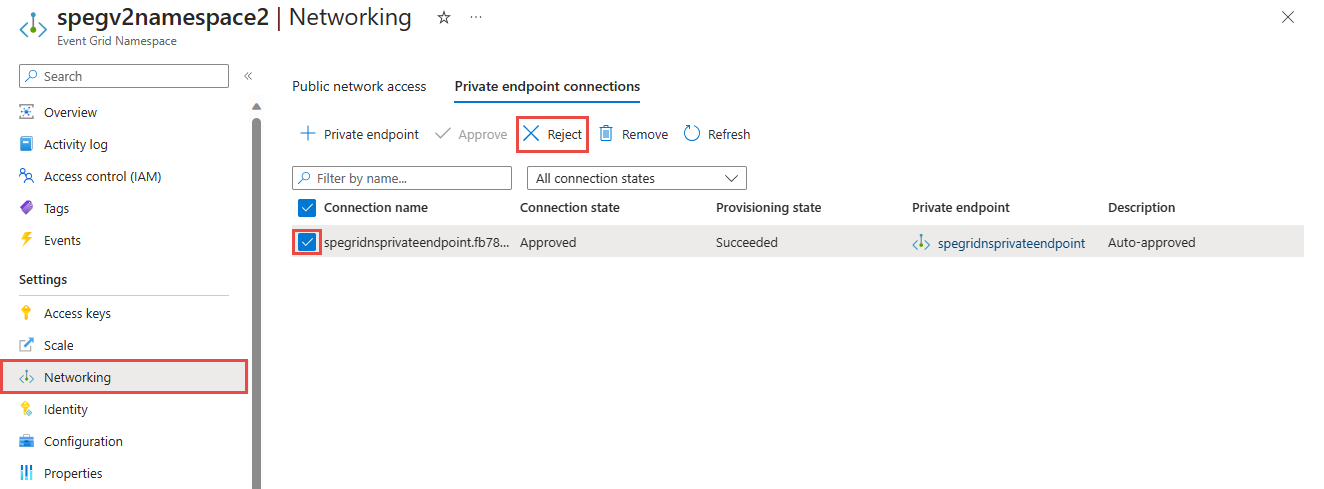
Nota
Não é possível aprovar um ponto de extremidade privado no portal do Azure depois que ele for rejeitado.
Remover um ponto de extremidade privado
Para excluir um ponto de extremidade privado, siga estas etapas:
Selecione o ponto de extremidade privado que deseja excluir e selecione Remover na barra de ferramentas.
Na caixa de diálogo Excluir conexão, selecione Sim para excluir o ponto de extremidade privado.
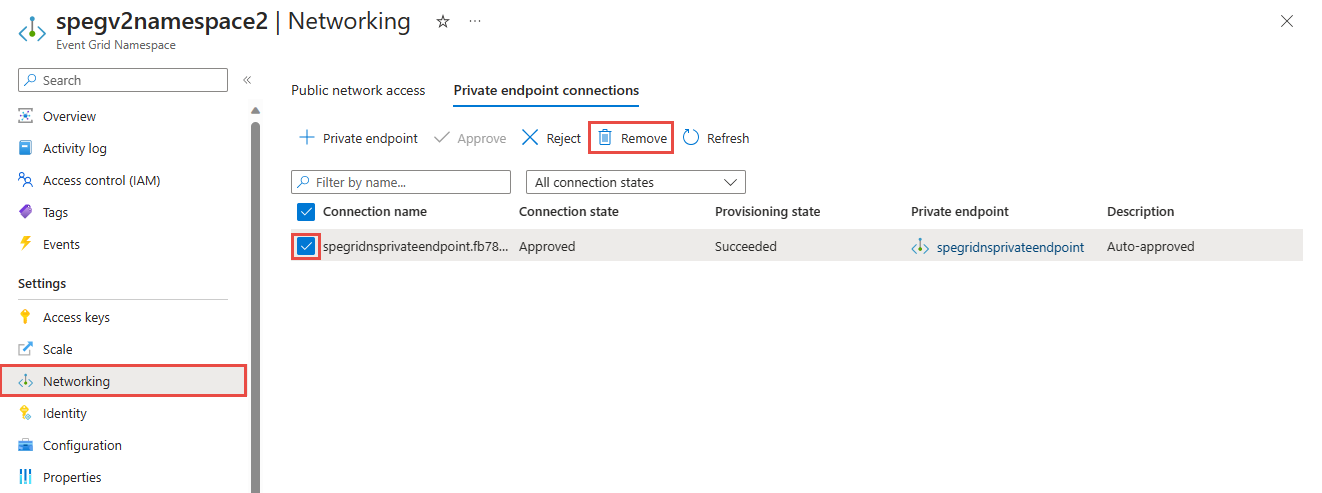
Próximos passos
Para saber mais sobre como definir configurações de firewall IP, consulte Configurar firewall IP para namespaces da Grade de Eventos do Azure.
Comentários
Brevemente: Ao longo de 2024, vamos descontinuar progressivamente o GitHub Issues como mecanismo de feedback para conteúdos e substituí-lo por um novo sistema de feedback. Para obter mais informações, veja: https://aka.ms/ContentUserFeedback.
Submeter e ver comentários